 |
| قالب بلوجر إحترافي 2017 قالب بلوجر جديد قالب بلوجر مجلة قالب بلوجر مدفوع قالب بلوجر جديد 2017 |
رابط بديل
واجهت القالب:
:::::تخصيص القالب:::::
تخصيص القائمة المنسدلة (العليا والرئيسية)لتخصيص القائمة المنسدلة وإدخال روابط التسميات من لوحة التحكم --> التخطيط ثم أنقر على تحرير أداة "القائمة العليا او القائمة الرئيسية" قائمة الروابط ثم أدخل الروابط الخاصة بك وأنقر على حفظ
على سبيل المثال القائمة الرئيسية أدخل إسم القائمة "قائمة" ولإدراج روابط فرعية منسدلة أسفلها أدخل العنوان
_منسدلة 1
_ منسدلة 2
ببمعنى أنك يجب أن تدخل هذا الرم (_) قبل عنوان القائمة الفرعية الرجاء التمعن بالصورة التالية
قائمة رئيسية برامج
قائمة فرعية _برامج ويندوز
قائمة فرعية _برامج اندرويد
قائمة فرعية _العاب
أيقونات صفحات التواصل الإجتماعي في رأس المدونة/تزييل المدونة
أيقونات التواصل الإجتماعي أعلى المدونة تستطيع من خلالها إضافة روابط صفحاتك الإجتماعية وتخصيصها بما يناسبك وذلك بالإنتقال من لوحة التحكم --> التخطيط ثم أنقر على تحرير أداة "أيقونات التواصل الإجتماعي" ادخل في خانة اسم الموقع الجديد اسم الموقع الإجتماعي كما هو في هذه المسميات { facebook, twitter, gplus, rss, youtube, skype, stumbleupon, tumblr, vine, stack-overflow, linkedin, dribbble, soundcloud, behance, digg, instagram, pinterest, delicious, codepen }
على سبيل المثال لعرض صفحة فيسبوك أداخل في خانة اسم الموقع الجديد facebook ثم في خانة عنوان URL للموقع الجديد رابط صفحة فيسبوك.
السلايد شو
من لوحة التحكم -- > التخطيط أنقر على تحرير الأداة (اداة سلايد شو) ثم أدخل في مربع الأداة التالي:
لعرض أحدث المشاركات أدخل: 5/slider-recent
لعرض مشاركات بحسب التسمية ادخل: 5/عنوان التسمية هنا/slider-tag
تخصيص الأقسام بحسب التسمية في الصفحة الرئيسية
لتخصيص الأقسام بالصفحة الرئيسية يرجى الإنتباه إلى أنك يجب ان تدخل الأكواد بالترتيب حتى تظهر بشكل جيد
ولتخصيص الأقسام يمكنك الإنتقال من لوحة التحكم إلى التخطيط ثم أنقر على "تحرير" لإدخال الأكواد التالي:
أدخل: 3/تسمية 2/small-col-left لعرض الأدة في المكان الأيسر
مثال:
لعرض الأداة التي في الأيمن ادخل: 3/تسمية 3/small-col-right
لعرض تسمية الفيديو أدخل: 3/تسمية 4/recent-videos
لعرض التسمية أسفل آخر المشاركات أدخل: 3/تسمية 5/post-grid
لعرض المشاركات بحسب التسمية اسفل للجانب الأيسر ادخل: 3/تسمية 6/big-col-left
لعرض المشاركات بحسب التسمية اسفل للجانب الأيمن ادخل: 3/تسمية 7/big-col-right
صندوق الإعجاب بصفحة فيسبوك
أنتقل من لوحة التحكم ثم التخطيط ثم انقر على "تحرير" أداة إنضم إلينا على فيسبوك ثم ادخل الكود التالي ثم انقر على حفظ:
<center><div class="fb-page" data-href="https://www.facebook.com/mdadice/" data-width="360" data-small-header="false" data-adapt-container-width="true" data-hide-cover="false" data-show-facepile="true"></div></center>
المشاركات الأخيرة في الشريط الجانبي
من تخطيط المدونة انقر على اداة آخر المشاركات من الشريط الجانبي ثم ادخل في مربع الأداة
لعرض أحدث المشاركات: 3/recent-posts
لعرض أحدث المشاركات بحسب التسمية معينة أدخل: 3/تسمية هنا/post-per-tag
التعليقات الأخيرة
لعرض التعليقات الأخيرة بالشريط الجانبي ادخل الكود داخل مربع "آخر التعليقات"
3/recent-comments
التحكم بنظام التعليقات
للتحكم بنظام التعليقات على سبيل المثال إذا كنت تريد عرض تعليقات فيسبوك وبلوجر معا أو disqus يمكن ذلك بالتحكم في إدخال الرموز التالية داخل الأداة في التخطيط "نظام التعليقات"
أدخل في مربع نظام التعليقات التالي:
blogger لعرض تعليقات بلوجر فقط ولكن هي معروضة على اية حال
facebook لعرض تعليقات الفيسبوك فقط
disqus لعرض تعليقات disqus فقط
blogger-disqus لعرض تعليقات disqus وبلوجر معًا
blogger-facebook لعرض تعليقات فيسبوك وبلوجر معًا
disqus-facebook لعرض تعليقات disqus وفيسبوك معًأ
blogger-disqus-facebook لعرض تعليقات فيسبوك وdisqus وبلوجر معًا
في حال أخترت أي منها ضمن disqus يجب إدخال معرف disqus في أداة معرف disqus كما هي بالصورة اعلاها
ادوات التحكم في القالب
لإخفاء بعض الأدوات يمكنك ذلك من خلال التخطيط ثم ادوات "Theme Options"
أداة النسخة الكاملة (true/false) يمكنك عرض او إخفاء النسخة الكاملة للقالب (الإفتراضي كامل)
أداة الشريط الجانبي متحرك او ثابت (true/false) يمكنك إيقاف تحرك أو تشغيل الشريط الجانبي (الإفتراضي متحرك)
false يعني تشغيل و true يعني إيقاف
أداة Home - القائمة (show/hide) يمكنك إخفاء او إظهار القائمة في الصفحة الرئيسية (الإفتراضي يعمل)
اداة الداخلية - PostNavi (show/hide) يمكنك إخفاء أو إظهار القائمة من داخل المواضيع (الإفتراضي يعمل)
أداة عرض المشاركات الأخيرة بالرئيسية (show/hide) يمكنك إخفاء رسائل المدونة الإلكتروني او إخفاءها (الإفتراضي يعمل)
show يعني إظهار hide يعني إخفاء
التحكم بألوان القالب
يمكنك وبسهولة التحكم بألوان القالب من خلال الإنتقال من لوحة التحكم --> التخطيط ثم أنقر على مصمم النماذج
للتحكم بالخلفية
للتحكم بالألوان
هل لديك أية إستفسارات؟ يمكنك طرحها بالتعليقات او الإتصال بنا
ولاتنسى ترك رسالة لنا للتعبير عن ما نقدمه لك :)
 3:37 ص
3:37 ص











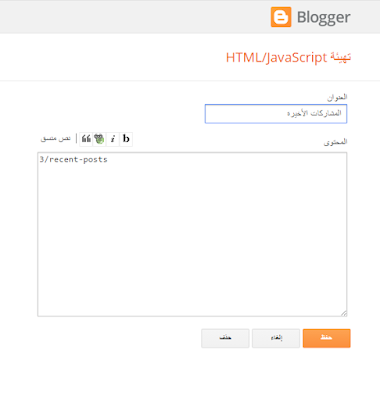










![[مقالة] نصائح ذهبية لكل مستجد في التدوين](https://blogger.googleusercontent.com/img/b/R29vZ2xl/AVvXsEjMge6LYul7KDt1wIAarlLUuRc7HflEgjcsh080FMsKwJbxvKLwBDFrjj1YuwtPo8qj2ahskCJGXJyccCKhVdSMbsJUVjrg46Ty4T3bs4oFceWmwJz2hAgBXZtsziRU4P-30Xv1NrLkvCk/s72-c/Untitled-1+copy.png)
![[السيو] معرفة روابط DoFollow او NoFollow على متصفح جوجل كروم وفايرفوكس](https://blogger.googleusercontent.com/img/b/R29vZ2xl/AVvXsEig_oCH4EGVGCrCxsviR3PSWPJx5Sn6CFcVF2AAYZEau8yAUThPGnhfdMy6ZqFN34kiO1k_gLfRagiF5MQr7x3SGsQpf-eG6Y_WdVIaOfLfNBZLxNIr8eNJLhhg6stoEwN1RnRn07B1-m_a/s72-c/best_tools_to_check_dofollow_nofollow_links.jpg)



ليست هناك تعليقات
إرسال تعليق